
* Овај пост је део иПхоне ЛифеБилтен Тип дана. Пријави се. *
Понекад је екран Аппле Ватцх једноставно премали. И док већина нас не би желела већи сат на запешћу да реши тај проблем, можда би било лепо повремено лакше маневрисати екраном. Зато ми се свиђа функција Аппле Ватцх Мирроринг на иПхоне-у. Омогућава вам да се крећете по Аппле Ватцх-у са вашег иПхоне-а, чинећи одређеним ставкама менија које је тешко читати и дугмадима која се тешко притискају много лакшим за приступ.
Зашто ће вам се свидети овај савет
- Даљински управљајте својим Аппле сатом ако је икада ван домашаја, ако се замрзне или једноставно желите да користите сат на већем екрану,
- Користите Аппле Ватцх Мирроринг да бисте могли да приступите контролама сата без потпуног одустајања од контроле над својим Аппле Ватцх-ом.
Како користити Аппле Ватцх Миррор на иПхоне-у
Пресликавање екрана Аппле Ватцх-а вам омогућава да видите екран свог Аппле Ватцх-а и контролишете свој Аппле Ватцх преко иПхоне-а.
Белешка: Имајте на уму да ове контроле могу бити мало избирљиве и запамтите максиму: ако у почетку не успете, покушајте, покушајте поново. Међутим, ако стално не успевате да користите одређену функцију, можда та функција још увек није доступна за Аппле Ватцх Мирроринг.
Ако вам се свиђају овакви савети о томе како да користите своје Аппле уређаје, обавезно се пријавите за наше бесплатне Савет дана! Хајде да погледамо како да контролишете свој Аппле Ватцх са свог иПхоне-а.
- Прва ствар коју желите да урадите да бисте пресликали свој Аппле Ватцх на свој иПхоне је отворена Подешавања.
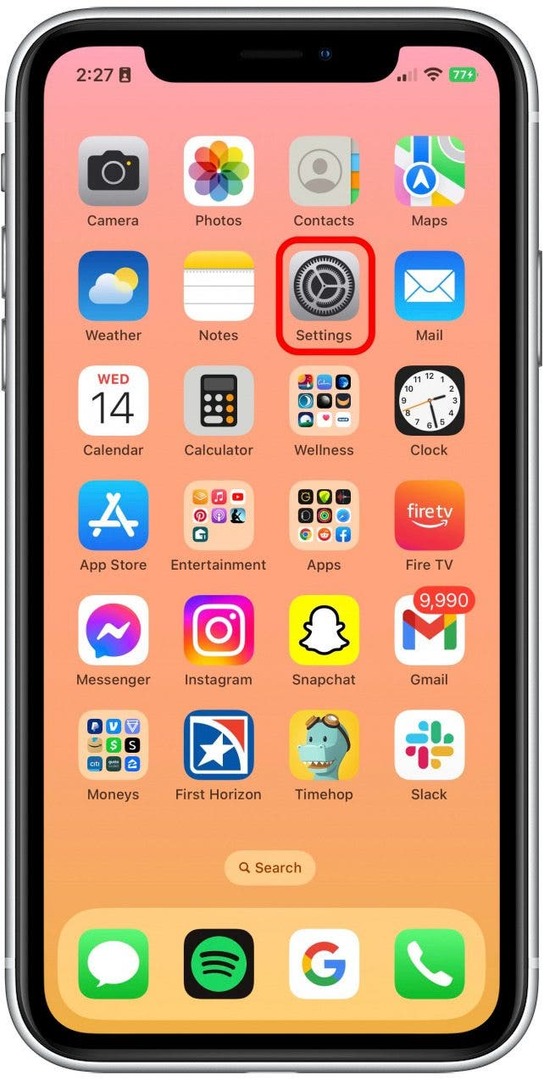
- Померите се надоле до Приступачност.
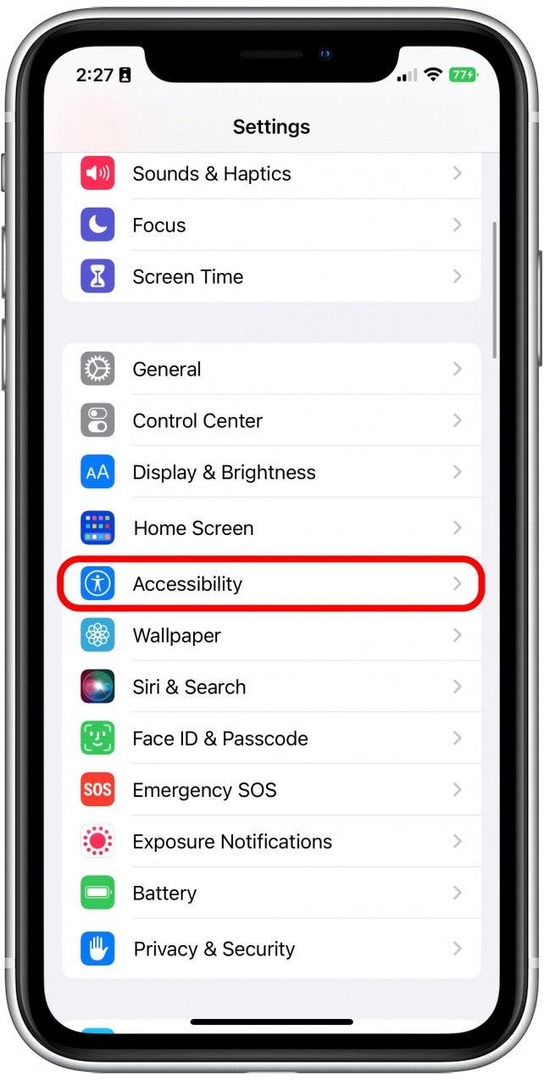
- Славина Аппле Ватцх Мирроринг.
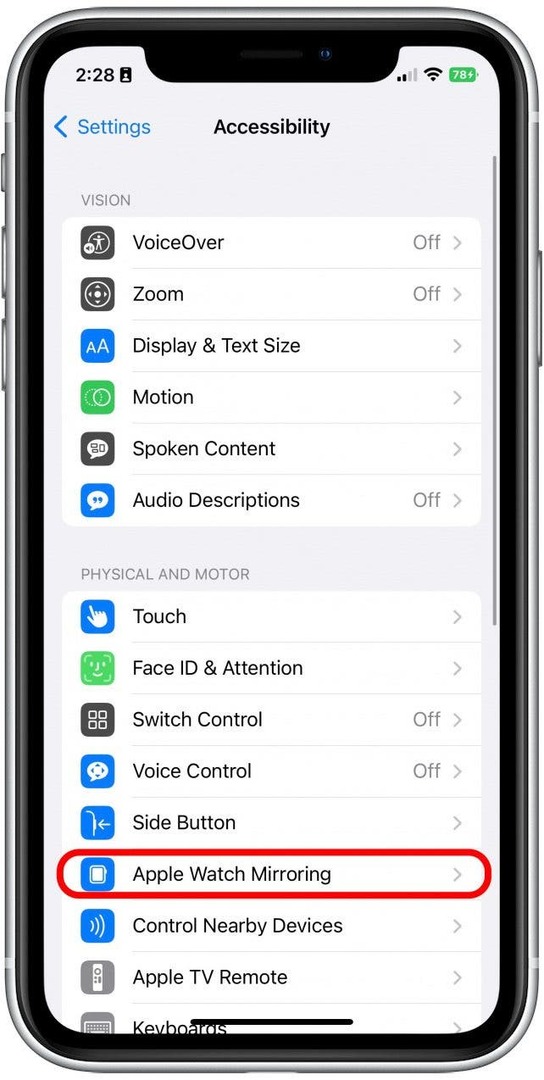
- Укључи Аппле Ватцх Мирроринг. Биће зелено и десно када је омогућено. На екрану ће се појавити жива слика вашег Аппле Ватцх-а.
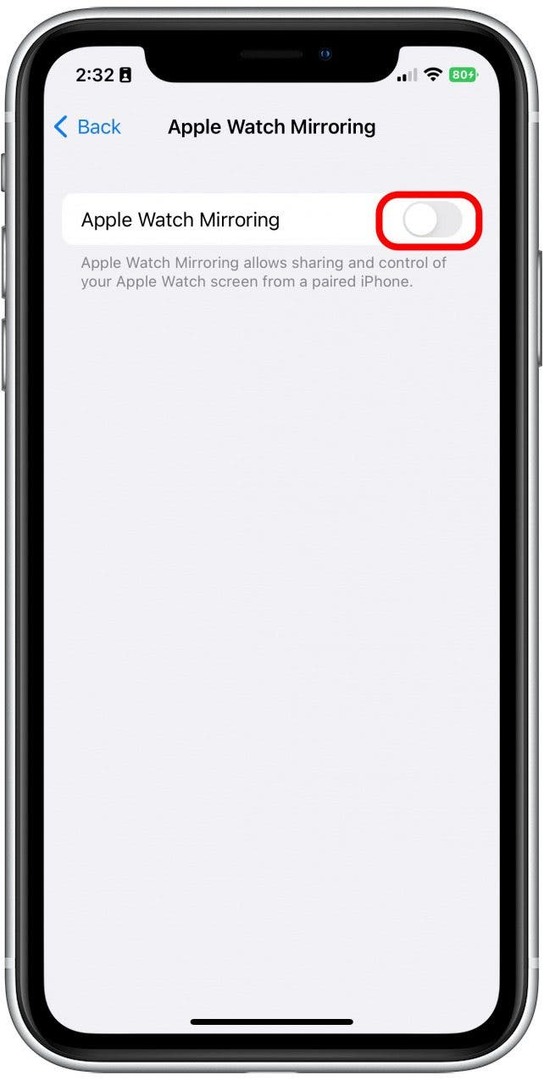
- Сада можете да контролишете свој Аппле сат тако што ћете додирнути слику као што бисте то урадили на Аппле сату. Такође можете да притиснете круну и бочно дугме, као и да превлачите прстом горе-доле преко круне да бисте се померали.
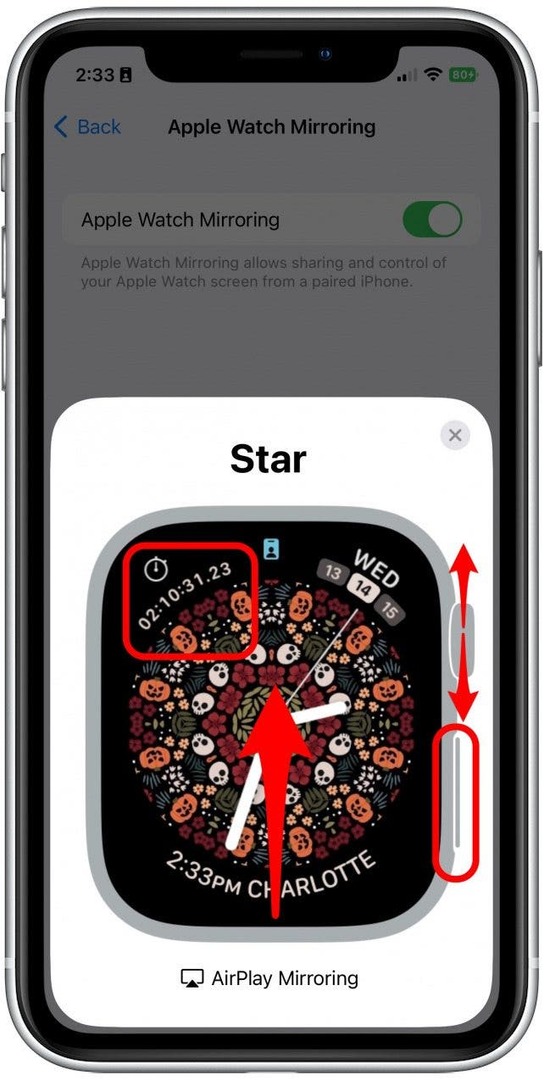
- Додирните „Икс" у углу да бисте затворили Аппле Ватцх Мирроринг.
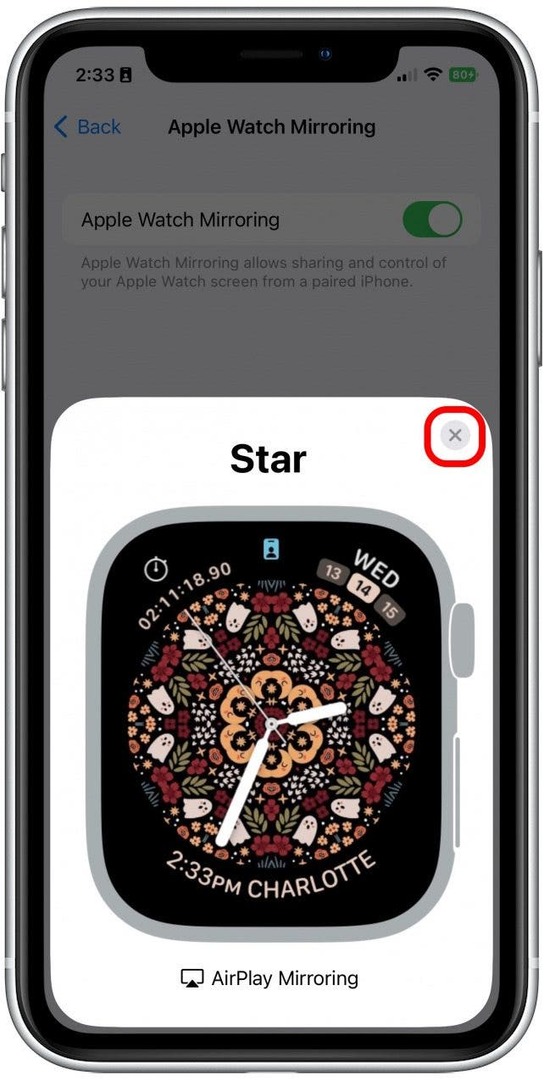
И тако контролишете свој Аппле Ватцх са свог иПхоне-а. Ово је заиста одличан начин да брзо урадим нешто компликовано на свом Аппле Ватцх-у без напрезања очију или кликања на погрешна дугмад. Надамо се да ће и вама ово помоћи! Ако сте због овог савета пожелели Аппле Ватцх сасвим свој, погледајте наш чланак о Аппле-ови најновији модели сатова.